كيف يمكنني تمكين لوحة المفاتيح التي تعمل باللمس وخدمة لوحة الكتابة اليدوية؟
في هذا المنشور ، سنوضح لك كيفية تمكين أو تعطيل لوحة المفاتيح التي تعمل باللمس(Touch Keyboard) وخدمة لوحة الكتابة اليدوية(Handwriting Panel Service) في Windows 11/10 . تعمل خدمة Windows(Windows Service) هذه على تمكين وظيفة القلم والحبر في لوحة المفاتيح التي تعمل باللمس ولوحة(Touch Keyboard) الكتابة اليدوية(Handwriting Panel) وهي مطلوبة لاستخدام ميزات الكتابة واللمس. إذا قمت بتعطيل هذه الخدمة ، فقد لا تتمكن من الكتابة في قائمة ابدأ(Start Menu) ، الإعدادات(Settings) ، تطبيقات UWP ، المحطة الطرفية(Terminal) ، إلخ.
كيف يمكنني تمكين لوحة المفاتيح التي تعمل باللمس وخدمة لوحة (Keyboard)الكتابة اليدوية(Handwriting Panel Service) ؟
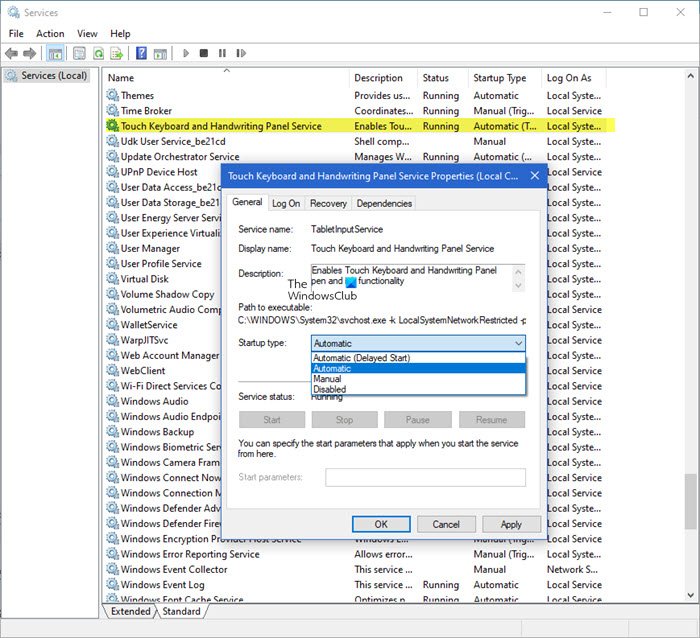
لتمكين لوحة المفاتيح التي تعمل باللمس(Touch Keyboard) وخدمة لوحة الكتابة اليدوية(Handwriting Panel Service) ، اتبع الخطوات التالية:
- افتح مدير الخدمات
- حدد موقع(Locate Touch Keyboard) إدخال خدمة لوحة المفاتيح التي تعمل باللمس ولوحة الكتابة اليدوية(Handwriting Panel Service) .
- انقر بزر الماوس الأيمن فوقه وحدد خصائص.
- قم بالتبديل إلى علامة التبويب "عام".
- انقر فوق زر القائمة المنسدلة بجوار نوع بدء التشغيل(Startup) .
- قم بتغييره إلى النوع التلقائي.
- اضغط على تطبيق(Hit Apply) وأعد تشغيل الكمبيوتر.
Press Win+R معًا لفتح مربع الحوار Run .
في الحقل الفارغ للمربع ، اكتب Services.msc واضغط على مفتاح Enter لفتح محرر الخدمات (محلي) .(Services (Local))
داخل مدير الخدمات(Services Manager) ، حدد موقع إدخال خدمة لوحة المفاتيح التي تعمل باللمس ولوحة الكتابة اليدوية ضمن قسم (Touch Keyboard and Handwriting Panel Service)الاسم(Name) .
عند العثور عليها ، انقر بزر الماوس الأيمن فوق الإدخال وحدد خصائص(Properties ) من قائمة الخيارات.
عندما يظهر مربع الحوار " خصائص " ، قم بالتبديل إلى علامة التبويب " (Properties)عام(General) " .
الآن ، قم بالتمرير لأسفل إلى قسم نوع بدء التشغيل(Startup type) . اضغط على زر القائمة المنسدلة بجواره لتوسيع القائمة.
من قائمة الخيارات المعروضة هنا ، حدد تلقائي(Automatic) واضغط على زر موافق في أسفل النافذة.
بمجرد الانتهاء من ذلك ، أعد تشغيل جهاز الكمبيوتر الخاص بك للسماح بتنفيذ التغييرات.
بعد إجراء إعادة التشغيل ، يجب أن تبدأ الخدمة تلقائيًا ، ويجب ألا يظهر مربع الحوار.
ماذا تفعل خدمة لوحة المفاتيح(Keyboard) التي تعمل باللمس ولوحة الكتابة اليدوية(Handwriting Panel Service) ؟
كما ذكرنا سابقًا ، تتيح خدمة Windows هذه وظائف (Windows Service)لوحة المفاتيح التي تعمل باللمس ولوحة(Touch Keyboard) الكتابة اليدوية(Handwriting Panel) والقلم والحبر وهي مطلوبة لاستخدام ميزات الكتابة واللمس.
هل يمكنني تعطيل لوحة المفاتيح التي تعمل باللمس وخدمة لوحة (Keyboard)الكتابة اليدوية(Handwriting Panel Service) ؟
إذا قمت بتعطيل هذه الخدمة ، فقد لا تتمكن من الكتابة في قائمة ابدأ(Start Menu) ، الإعدادات(Settings) ، تطبيقات UWP ، المحطة الطرفية(Terminal) ، إلخ.
(Windows Terminal)يعرض Windows Terminal تحذيرًا من لوحة المفاتيح التي تعمل باللمس ولوحة(Touch Keyboard) الكتابة اليدوية(Handwriting Panel Service) معطلة
بدءًا من Windows Terminal 1.5 ، ستعرض المحطة الطرفية(Terminal) تحذيرًا إذا تم تعطيل خدمة لوحة (Handwriting Panel Service)المفاتيح التي تعمل باللمس ولوحة(Touch Keyboard) الكتابة اليدوية. يحتاج نظام التشغيل إلى هذه الخدمة لتوجيه أحداث الإدخال بشكل صحيح إلى تطبيق Terminal . إذا رأيت هذا التحذير ، يمكنك اتباع الخطوات المذكورة أعلاه لإعادة تمكين الخدمة.
That’s all there is to it!
اقرأ التالي(Read next) : إعدادات ونصائح وحيل لوحة مفاتيح Windows Touch .
Related posts
Background Intelligent Transfer Service لا يعمل في Windows 11/10
ويندوز Update Medic Service (WaaSMedicSVC.exe) في Windows 10
كيفية تمكين أو تعطيل IP Helper Service في Windows 10
My Windows Services Panel يتيح لك إدارة Windows Services بسهولة
لا يمكن أن تبدأ Windows Diagnostic Policy Service
كيفية تمكين أو تعطيل Print Spooler Service على Windows 10
CLIPSVC (Client License Service) غير بدء؛ كيفية تمكين ClipSvc؟
Fix Services و Controller تطبيق High CPU usage في Windows 10
لوحة إدخال الكمبيوتر اللوحي لنظام التشغيل Windows 7: إدخال النص والتعرف على خط اليد
كيفية تعطيل Windows Insider Service على Windows 10
لا يمكن ضبط علامة البدء التلقائي المتأخرة - خطأ Windows service
Anonymous File Sharing Services - شارك الملفات مجهول
تعذر على Windows الاتصال ب ProfSVC service
كيفية إصلاح Print Spooler في Windows 10
Microsoft Windows Error Reporting Service في Windows 10
فشل بدء تشغيل dependency Service or Group في Windows 10
كيفية تمكين تسجيل Debug ل Netlogon service على Windows 10
كيفية تشغيل debug logging في Windows Time Service
لا يبدأ Service خطأ مع Event ID 7000، 7009، 7011
كيفية تمكين DNS Client Service إذا كانت رمادية في Windows 10
